
Send et dokument i Pages på iPhone
Du kan sende en kopi av et dokument ved hjelp av AirDrop, Mail, Meldinger eller en annen tjeneste. Du kan også sende filen i et annet format, for eksempel PDF, Word, EPUB, enkel tekst eller RTF.
Tips: Før du sender en kopi av dokumentet til en mottaker, kan du passordbeskytte den for å begrense tilgangen til dokumentet og øke sikkerheten.
Send en kopi av et Pages-dokument
Åpne Pages-appen
 på iPhonen din.
på iPhonen din.Trykk på
 i verktøylinjen i det åpne dokumentet.
i verktøylinjen i det åpne dokumentet.Trykk på lokalmenyen, og trykk deretter på Send kopi.
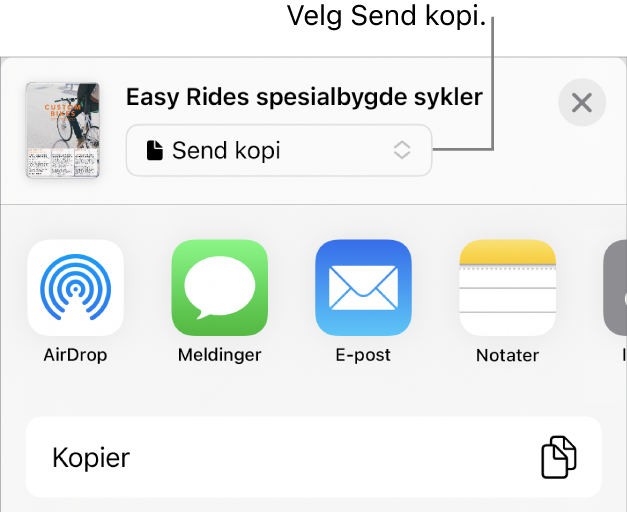
Trykk på et valg for sending:
AirDrop: Trykk på navnet til mottakeren. Mottakeren må være på samme nettverk og må godta filen for å motta den.
Meldinger, Mail og andre tjenester: Oppgi den nødvendige informasjonen til mottakeren (for eksempel en e-postadresse hvis du skal sende e-post), og send eller last opp kopien.
Notater: Hvis du vil arkivere en kopi, velger du notatet hvor du vil arkivere den (eller lager er nytt), legger til tekst hvis du vil, og deretter trykker du på Arkiver.
Trykk på Mer for å legge til en ny tjeneste i valgene (du konfigurerer andre tjenester i Innstillinger, som er tilgjengelig fra Hjem-skjermen på enheten).
I Pages på iPhone eller iPad åpnes dokumentet i lesevisning.
Send en kopi av et Pages-dokument i et annet format
Åpne Pages-appen
 på iPhonen din.
på iPhonen din.Trykk på
 i verktøylinjen i det åpne dokumentet, og trykk deretter på Eksporter og send.
i verktøylinjen i det åpne dokumentet, og trykk deretter på Eksporter og send.Trykk på formatet du vil bruke:
PDF: Du kan åpne og i noen tilfeller redigere disse filene med apper som Forhåndsvisning og Adobe Acrobat. Hvis du la til bilde-, tegning-, lyd- eller videobeskrivelser for hjelpeteknologi (for eksempel VoiceOver), eksporteres de automatisk. Hvis dokumentet inneholder smarte merknader eller kommentarer og du ønsker å ta dem med i PDF-en, slår du på det tilsvarende valget og trykker deretter på Eksporter øverst til høyre i Layoutvalg.
Word: Disse filene kan åpnes og redigeres med Microsoft Word i .docx-format. Trykk på Fortsett øverst til høyre i Eksportdetaljer.
EPUB: Bruk dette formatet til å gjøre dokumentet lesbart i en ebokleser (for eksempel Bøker). Spesifiser innstillingene du vil bruke i EPUB-info, og trykk på Eksporter øverst i høyre hjørne.
Ren tekst: Bruk dette formatet til å eksportere brødtekst som uformatert tekst. Tekstruter, figurer, bilder, linjer, tabeller og diagrammer blir ikke eksportert. Sidelayoutdokumenter kan ikke eksporteres til TXT-format.
Rikt tekstformat: Du kan eksportere brødtekst og tabeller som formatert tekst (RTF) og formaterte tabeller. Hvis dokumentet inneholder tekstruter, figurer, linjer og diagrammer som kan eksporteres, blir de eksportert som bilder, og dokumentet blir eksportert til RTFD-formatet. Det kan hende at du ikke kan åpne en RTFD-fil med andre apper enn Pages og Tekstredigering. Du kan ikke eksportere sidelayoutdokumenter i RTF- eller RTFD-format.
Pages-mal: Send dokumentet som en mal, som kan arkiveres i malvelgeren. Trykk på Send mal i Eksporter-kontrollene.
Trykk på et valg for sending for å sende dokumentet:
AirDrop: Trykk på navnet til mottakeren. Mottakeren må være på samme nettverk og må godta filen for å motta den.
Meldinger, Mail og andre tjenester: Oppgi den nødvendige informasjonen til mottakeren (for eksempel en e-postadresse hvis du skal sende e-post), og send eller last opp kopien.
Notater: Hvis du vil arkivere en kopi, velger du notatet hvor du vil arkivere den (eller lager er nytt), legger til tekst hvis du vil, og deretter trykker du på Arkiver.
Trykk på Mer for å legge til en ny tjeneste i valgene (du konfigurerer andre tjenester i Innstillinger, som er tilgjengelig fra Hjem-skjermen på enheten).